L'anno scorso a settembre, Google ha lanciato una nuova funzionalità su Google Maps in cui gli utenti potevano vedere il limite di velocità durante la navigazione. Questa fantastica funzionalità è stata lanciata su Android Auto pochi giorni dopo. Senza una spiegazione adeguata, questa funzione è stata rimossa da entrambe le app, nonostante abbia ricevuto una buona risposta da parte degli utenti.
Se sei uno di quelli che hanno utilizzato questa funzione e stai aspettando che Google la renda nuovamente disponibile, nel frattempo puoi utilizzare una soluzione alternativa. Esistono app di terze parti che ti consentono di vedere una sovrapposizione del limite di velocità durante l'utilizzo di Google Maps. Quindi, senza ulteriori indugi, ecco come puoi ottenere il limite di velocità in Google Maps:
Nota: Puoi ottenere la sovrapposizione del limite di velocità in Google Maps solo su Android. Purtroppo, non c'è modo di farlo su iOS in questo momento.
Ottieni il limite di velocità in Google Maps utilizzando app di terze parti
Sono disponibili app di terze parti che portano la sovrapposizione del limite di velocità in Google Maps. Abbiamo testato alcune app e Velociraptor (gratuita con acquisti in-app) si è rivelata un'app piuttosto buona per questo. Dopo aver scaricato Velociraptor e dagli i permessi che richiede - posizione, accessibilità e accesso alle notifiche - dovresti vedere un limite di velocità in sovrimpressione all'interno di Google Maps. L'app porta anche la sovrapposizione del limite di velocità nell'app Android Auto.
Velociraptor è abbastanza preciso, poiché raccoglie dati da OpenStreetMap e HERE Maps per determinare i limiti di velocità in base alla tua posizione. L'app offre anche alcune funzionalità aggiuntive come tachimetro e può anche suonare un allarme se si supera una percentuale personalizzabile del limite di velocità. Per comodità di utilizzo, è possibile accedere a tutte le funzionalità offerte da un'unica pagina.
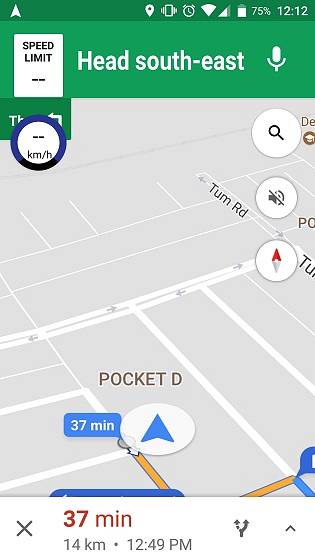
Vuoi anche altre funzionalità?
Tachimetro Ulysse (gratuita, pro) è un'altra app che ti consente di sovrapporre il limite di velocità all'interno dell'app Google Maps. Oltre alla sovrapposizione del limite di velocità, vanta molte funzioni interessanti ed è molto personalizzabile. Per citare alcune delle sue caratteristiche, include un computer di viaggio, un registratore di tracce, più profili, controller musicale, HUD e molti altri. Dovresti verificarlo completamente se desideri la sovrapposizione del limite di velocità, oltre a molte funzionalità aggiuntive.
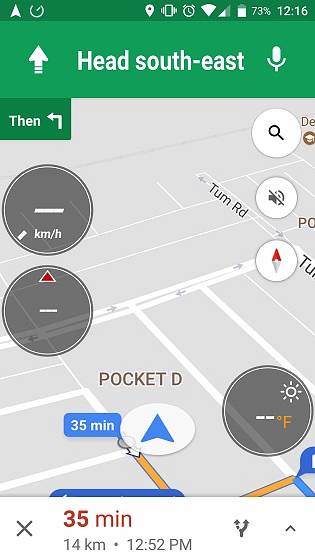
Prova un'app dedicata per i limiti di velocità
Waze (gratuita) è un'app che in realtà non ti consente di avere il limite di velocità in sovrimpressione su Google Maps. Invece, è un'app completamente diversa con il limite di velocità caratteristica incorporata. E indovina cosa? È un'app che è stata acquisita da Google nel 2013 e ha alcune fantastiche funzionalità come aggiornamenti in tempo reale sulle condizioni del traffico, informazioni stradali direttamente dagli utenti e altro ancora. Insieme a questo, ti dà la possibilità di aggiungere i tuoi amici di Facebook e sincronizzare i contatti.
VEDERE ANCHE: 10 suggerimenti e trucchi di Google Maps che devi provare
Ottieni informazioni sui limiti di velocità in Google Maps
Bene, quelle erano alcune app che ti offrono la sovrapposizione del limite di velocità all'interno di Google Maps. Queste sono alcune fantastiche soluzioni alternative fino a quando Google non ripristinerà ufficialmente la funzione di limite di velocità in Google Maps. Quindi, ora puoi metterti in viaggio senza preoccuparti di non conoscere il limite di velocità nella tua zona. Bene, questo era tutto, prova queste app e facci sapere cosa ne pensi nella sezione commenti qui sotto.
 Gadgetshowto
Gadgetshowto



